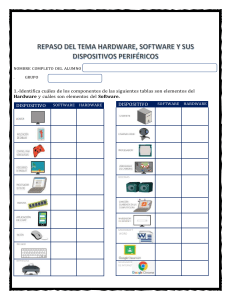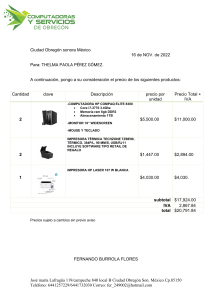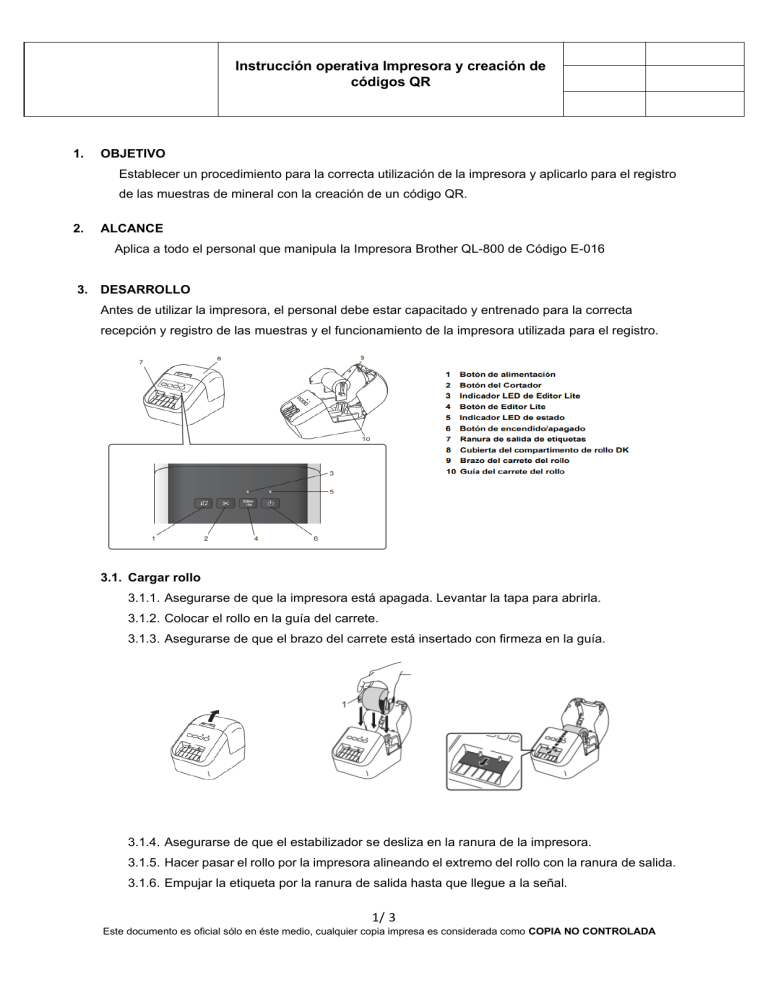
Instrucción operativa Impresora y creación de códigos QR 1. OBJETIVO Establecer un procedimiento para la correcta utilización de la impresora y aplicarlo para el registro de las muestras de mineral con la creación de un código QR. 2. ALCANCE Aplica a todo el personal que manipula la Impresora Brother QL-800 de Código E-016 3. DESARROLLO Antes de utilizar la impresora, el personal debe estar capacitado y entrenado para la correcta recepción y registro de las muestras y el funcionamiento de la impresora utilizada para el registro. 3.1. Cargar rollo 3.1.1. Asegurarse de que la impresora está apagada. Levantar la tapa para abrirla. 3.1.2. Colocar el rollo en la guía del carrete. 3.1.3. Asegurarse de que el brazo del carrete está insertado con firmeza en la guía. 3.1.4. Asegurarse de que el estabilizador se desliza en la ranura de la impresora. 3.1.5. Hacer pasar el rollo por la impresora alineando el extremo del rollo con la ranura de salida. 3.1.6. Empujar la etiqueta por la ranura de salida hasta que llegue a la señal. 1/ 3 Este documento es oficial sólo en éste medio, cualquier copia impresa es considerada como COPIA NO CONTROLADA Instrucción operativa Impresora y creación de códigos QR 3.1.7. Cerrar la tapa, conectar el cable USB a la computadora y encender la impresora. Creación Código QR Una vez desarrollado el/los códigos de cada muestra en documento Excel se procede a crear un código QR para su registro. 3.1.8. En pantalla de inicio del editor hacer lo siguiente: [New layout] [Database] [Connect] 3.1.9. Se abrirá una nueva ventana donde se elegirá el archivo con el código el cual se desea crear el código QR. Al seleccionar el archivo, hacer click en Next. 3.1.10. En la parte inferior se verá toda la información de los códigos los cuales se pueden seleccionar individual o la cantidad que se desee crear código QR. 3.1.11. Arrastrar a la plantilla el o los códigos que se desean modificar. 2/ 3 Este documento es oficial sólo en éste medio, cualquier copia impresa es considerada como COPIA NO CONTROLADA Instrucción operativa Impresora y creación de códigos QR Teniendo la información del documento en Excel seleccionado en la plantilla hacer lo siguiente: 3.1.12. [Insert] [Bar Code] [ Protocol] [QR Code] 3.1.13. De esta forma se creará un código QR que aparecerá en la plantilla. 3.1.14. Ajustar los márgenes, alineación, etc. 3.1.15. Dar click en imprimir. 4. REGISTROS • No aplica 5. ANEXOS • No aplica 6. CONTROL DE CAMBIO DEL DOCUMENTO • No aplica por ser versión 00. 3/ 3 Este documento es oficial sólo en éste medio, cualquier copia impresa es considerada como COPIA NO CONTROLADA